ERDASIMAGINE在西部测_省略_50000DEM拼接裁切中的应用_苟卫涛
ERDAS IMAGINE使用方法 中文介绍
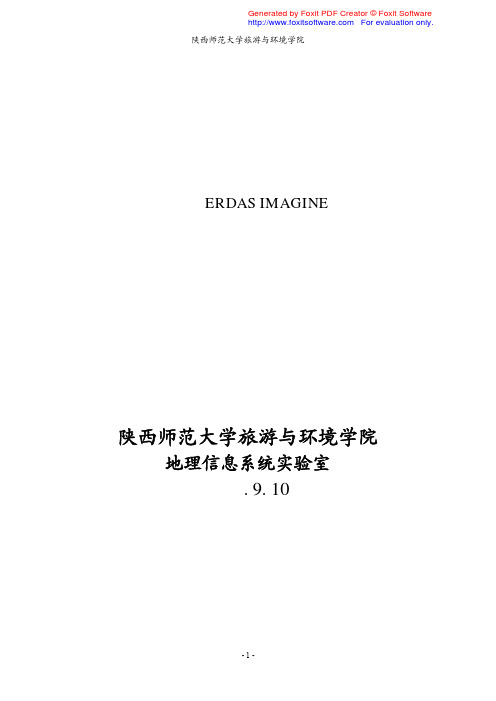
陕西师范大学旅游与环境学院遥感图像处理练习 -----利用 ERDAS IMAGINE 软件陕西师范大学旅游与环境学院地理信息系统实验室2003. 9. 10目 录一.E R D A S I m a g i n e软件简介1.E R D A S I M A A G I N E软件概述(I n t r o d u c t i o n)2.在程序菜单中选择E R D A S I M A G I N E8.4启动3.ERDAS IMAGINE 功能体系(Function System)二、图像显示1.图像显示视窗(V i e w e r)2.图像显示三、数据输入1.单波段二进制图像数据输入2.组合多波段数据四、数据预处理1.图象几何校正2.图象拼接处理3.图象分幅裁剪五、图像增强处理1.图像解译功能简介(I n t r o d u c t i o n o f I m a g e I n t e r p r e t e r)2.图像空间增强3.辐射增强处理:4.光谱增强处理六、非监督分类1.图像分类简介(I n t r o d u c t i o n t o c l a s s i f i c a t i o n)2非监督分类(U n s u p e r v i s e d C l a s s i f i c a t i o n)七、监督分类1.定义分类模板(D e f i n e S i g n a t u r e U s i n g s i g n a t u r e E d i t o r)2.评价分类模板(E v a l u a t i n g S i g n a t u r e s)3.执行监督分类(P e r f o r m S u p e r v i s e d C l a s s i f i c a t i o n)4.评价分类结果(E v a l u a t e c l a s s i f i c a t i o n)5.分类后处理(P o s t-C l a s s i f i c a t i o n P r o c e s s)一、E R D A S I m a g i n e软件简介.实习目的:了解E R D A S I m a g i n e软件模块构成、功能.内 容:E R D A S I M A G I N E软件概述(I n t r o d u c t i o n)E R D A S I M A G I N E目标面板(F u n c t i o n S y s t e m)E R D A S I M A G I N E功能体系(F u n c t i o n S y s t e m)1. E R D A S I M A A G I N E软件概述(I n t r o d u c t i o n)E R D A S I M A G I N E是美国E R D A S公司开发的专业遥感图像处理与地理信息系统软件。
用ERDAS IMAGINE空间建模工具实现IHS变换融合

用ERDAS IMAGINE空间建模工具实现IHS变换融合
孙蓉桦;郭德方
【期刊名称】《科技通报》
【年(卷),期】2006(22)2
【摘要】ERDAS IMAGINE是美国ERDAS公司开发的遥感图像处理系统,为遥感及相关应用领域的用户提供了内容丰富、功能强大的图像处理工具。
特别是给用户提供的一个空间建模工具,借用这个工具可以根据用户的需要,定制并实现特定的图像处理的操作功能。
IHS变换属于色彩空间的变换,由于灵活实用的优点而被广泛使用,成为图像融合技术的一个成熟的方法。
运用ERDAS IMAGINE提供的空间建模工具可以简单准确的实现图像的IHS变换融合,并有广泛的应用价值。
【总页数】5页(P217-220)
【关键词】IHS变换;ERDAS;IMAGINE空间建模工具;图形模型
【作者】孙蓉桦;郭德方
【作者单位】浙江大学空间信息技术研究所
【正文语种】中文
【中图分类】TP7
【相关文献】
1.基于ERDAS IMAGINE9.2操作平台的遥感图像融合概述 [J], 洪梅
2.基于ERDAS IMAGINE软件的谷歌地球影像融合方法研究 [J], 王峰洁;宋彩民
3.ERDAS IMAGINE空间模型参数客户化的实现方法 [J], 高海东;王涛
4.一种基于ERDAS IMAGINE的80坐标系栅格数据投影变换方法 [J], 曲直
5.基于ERDAS IMAGINE软件的快鸟影像融合研究 [J], 马友平;冯仲科;何友均;张志华
因版权原因,仅展示原文概要,查看原文内容请购买。
erdas裁剪图像步骤详解

对于经常使用ERDAS IMAGINE处理遥感影像的人来说,用ERDAS来裁剪遥感影像图是经常要做的事情,那么怎样使用ArcGIS的Shape文件作为边界来裁剪遥感影像图呢?下面笔者就来详细的讲一下。
(1)在ArcGIS中将需要裁减的区域的边界勾绘出来;注意:勾绘时需要使用面要素(Polygon Feature),如果使用线要素,那么需要将线要素转换为面要素。
(2)在ERDAS的View窗口中,选择File—>Open—>Vector Layer…,在弹出的对话框中选择选择刚才勾绘的边界,点击OK将其加载到当前窗口中。
(3)在窗口中,点击边界多边形,使其处于选中状态(即变为黄色,ERDAS中默认的未选中状态为淡蓝色),然后在AOI菜单中选则Copy Selection to AOI…,此时,被选中多边形的边界变为虚线。
(4)在窗口中,点击刚才转为AOI的多边形,其周围出现一个矩形框,将整个边界包围起来(即边界的外界矩形),在File菜单中选择Save—>AOI Layer as…,在对话框中设置AOI文件的名称及保存路径,点击将AOI文件保存在磁盘上已被后面使用。
(5)关闭当前View窗口,在ERDAS主菜单上选择DataPrep—>Sunset Image…,在弹出的对话框中设定要裁剪的影像位置,裁剪后影像的输出位置,是否在输出统计中忽略零值。
点击AOI…按钮,在弹出的对话框中选择AOI File,并指定刚才保存的AOI文件的路径,点击确定回到Subset对话框,点击确定按钮开始裁剪。
具体设置如图一所示。
图一Subset对话框设置到此,遥感影像裁剪的整个过程就结束了。
ERDAS实验详细操作步骤
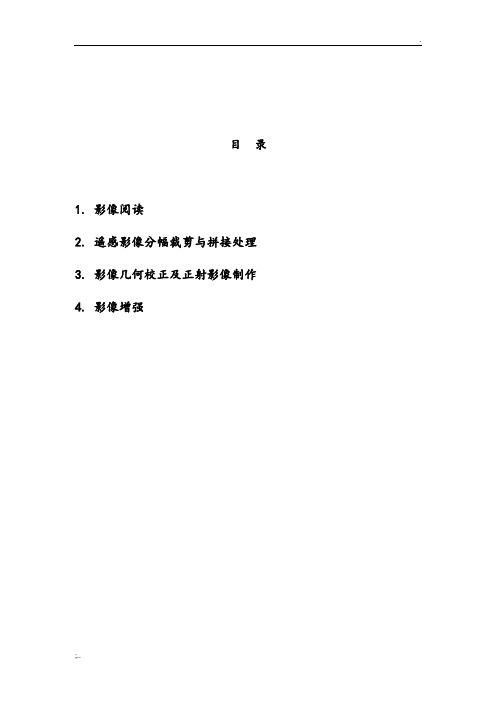
目录1. 影像阅读2. 遥感影像分幅裁剪与拼接处理3. 影像几何校正及正射影像制作4. 影像增强1. 影像阅读1.1 设置erdas的各种默认参数1)在ERDAS IMAGINE的主菜单栏上找到sessio n→Preferences,单击出现Preferences editor对话框。
2)通过拖动Category的滚动条,可以看到右方对应出现的各个参数,同时也可以在文本编辑处修改这些参数。
3)在Category下选择Viewer,拖动滚动条查看它的各种参数。
4)查看Category的帮助信息。
点击右下方的“help”和“Category Help”,则出现以下的界面,如果有不懂的地方我们就可以通过这个帮助信息寻求答案。
1.2 显示图像1)在ERDAS主菜单上点击图标,新建一个经典窗口,如下图:2)在Viewer界面上点击File→Open →Raster Layer,在默认路径中打开lanier.im g。
3)点击Raster Options栏设置图层的红绿蓝三个波段的分配。
将原来的4 3 2 改为4 5 3后,图象的色调明显变化了。
1.3 查询像素信息1)使用查询功能选择Utility→Inquire Cursor出现下图中的对话框,通过左下方的四个三角形的符号来分别调整查询指针的上下左右的位置,圆圈表示使查询指针回到中心处,指针的移动,其中的X和Y坐标的数值也会跟着作相应的变化。
指针所指的像素的信息被显示在单元格里。
选择Utility→Inquire Color,选择为黄色,则查询指针的十字框的颜色由白色变为了黄色。
选择Utility→Inquire Shape,呈现的滚动条列表中选择circle.cursor,再点击Use Cursor button, 然后点击Apply。
4)量测通过这个工具可以实现在所在图层中的点,线,面,矩形,椭圆形的长度(周长)和面积。
1.4 图层管理1)排列多个图层打开lnsoils.img,并在Raster Options栏中将锁定的ClearDisplay项取消,即不清除视窗中已经打开的图像,使得多个图层能够在一个窗口中存在和切换。
基于ERDAS IMAGINE的遥感影像裁切方法探讨

基于ERDAS IMAGINE的遥感影像裁切方法探讨
王海葳;徐少坤
【期刊名称】《科技资讯》
【年(卷),期】2015(000)014
【摘要】我们在MapGIS生产专题地图时,经常要用到遥感影像更新地图要素,由于MapGIS对大尺寸遥感影像裁切处理功能有限,在此我们借助第三方软件探讨基于ERDAS IMAGINE的遥感影像处理方法。
ERDAS IMAGINE是ERDAS公司开发的面向企业级的遥感影像处理软件。
以其先进的图像处理技术、友好的用户界面、灵活操作方式、以及面向广阔应用领域的产品模块和3S(遥感图像处理,地理信息系统和全球定位系统)集成功能,为遥感及相关应用领域的用户提供了内容丰富而功能强大的图像处理工具。
【总页数】2页(P15-15,17)
【作者】王海葳;徐少坤
【作者单位】武汉市东湖东路15号湖北武汉 430074;武汉市东湖东路15号湖北武汉 430074
【正文语种】中文
【中图分类】P208
【相关文献】
1.基于ERDAS IMAGINE遥感影像管理方法的探索 [J], 王洪艳;李祥
2.基于ERDAS IMAGINE 9.1的遥感影像快速配准方法 [J], 王刚
3.基于ERDAS IMAGINE的遥感影像几何精细纠正的实现——以CBERS遥感影像为例 [J], 冯娟;曾雅娟
4.基于ERDAS IMAGINE遥感影像图的几何精纠正 [J], 陈春叶
5.基于ERDAS IMAGINE 9.1平台的遥感影像标准地图分幅的快速处理 [J], 宋杨因版权原因,仅展示原文概要,查看原文内容请购买。
ERDAS IMAGINE:全球领先的专业遥感图像处理系统
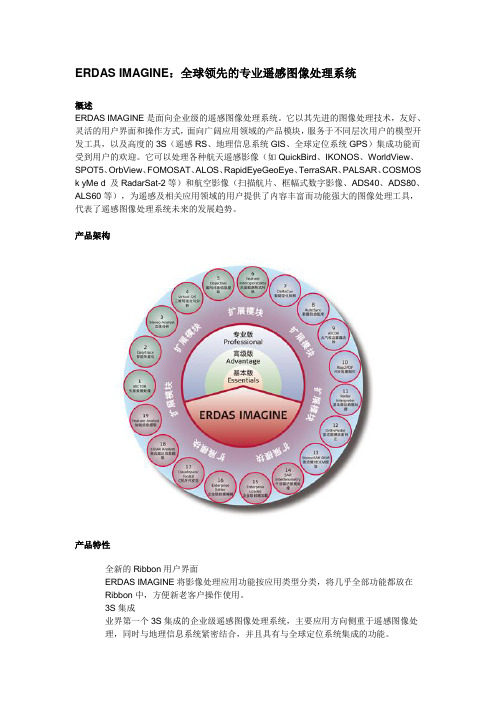
ERDAS IMAGINE:全球领先的专业遥感图像处理系统概述ERDAS IMAGINE是面向企业级的遥感图像处理系统。
它以其先进的图像处理技术,友好、灵活的用户界面和操作方式,面向广阔应用领域的产品模块,服务于不同层次用户的模型开发工具,以及高度的3S(遥感RS、地理信息系统GIS、全球定位系统GPS)集成功能而受到用户的欢迎。
它可以处理各种航天遥感影像(如QuickBird、IKONOS、WorldView、SPOT5、OrbView、FOMOSAT、ALOS、RapidEyeGeoEye、TerraSAR、PALSAR、COSMOS k yMe d 及RadarSat-2等)和航空影像(扫描航片、框幅式数字影像、ADS40、ADS80、ALS60等),为遥感及相关应用领域的用户提供了内容丰富而功能强大的图像处理工具,代表了遥感图像处理系统未来的发展趋势。
产品架构产品特性全新的Ribbon用户界面ERDAS IMAGINE将影像处理应用功能按应用类型分类,将几乎全部功能都放在Ribbon中,方便新老客户操作使用。
3S集成业界第一个3S集成的企业级遥感图像处理系统,主要应用方向侧重于遥感图像处理,同时与地理信息系统紧密结合,并且具有与全球定位系统集成的功能。
面向企业化ERDAS IMAGINE引入面向企业的影像处理的理念,全面支持对ArcSDE及Oracle 10g Spatial管理的海量数据进行处理,支持OGC标准,同时可以作为服务器的客户端访问并在线处理它们提供的数据服务。
无缝集成简化的影像处理流程,能与用户不断更新的多种GIS数据格式很好地集成,支持多个数据集、多种数据库以及多种Web Service无缝地集成。
工程一体化通过将遥感图像处理、摄影测量、雷达数据处理、地理信息系统和三维可视化等技术结合在一个系统中,实现地学工程一体化结合,无需做任何格式和系统的转换就可以建立和实现整个地学相关工程。
基于ERDAS IMAGINE的遥感影像配准
基于ERDAS IMAGINE的遥感影像配准数字正射影像(DOM,Digital Orthophoto Map)是“4D”产品中比较重要的一种,是对航空(或航天)像片进行数字微分纠正和镶嵌,按一定图幅范围裁剪生成的数字正射影像集。
由于DOM同时具有地图几何精度和影像特征,且精度高、信息丰富、直观真实、制作周期短,因此被广泛应用于洪水监测、农业估产、荒漠化监测等方面。
在DOM制作过程中,多光谱影像和全色影像的配准是其中重要的一个步骤,而目前最常用的平台就是ERDAS IMAGINE。
一、ERDAS IMAGINE简介ERDAS IMAGINE是美国ERDAS公司开发的遥感影像处理系统,自问世以来就以其先进的图像处理技术,友好、简洁的用户界面和操作方式,面向广阔应用领域的产品模块,服务于不同层次用户的模型开发工具以及高度的RS/GIS(遥感图像处理和地理信息系统)集成功能,为遥感和相关应用领域的用户提供了内容丰富、功能强大的图像处理工具,代表了遥感图像处理系统未来的发展趋势。
基于以上特点和优势,利用ERDAS IMAGINE可以方便、高效地实现遥感影像的几何纠正、镶嵌、配准等一系列功能。
二、影像配准在配准之前,首先要完成影像的格式转换,使用IM-PORT模块将影像转换为ERDAS 所需的IMG格式,然后根据SPOT影像的坐标参数,添加必要的投影信息和大地坐标,再通过直方图调整、灰度拉伸、锐化等方法对影像进行空间增强,改善影像的显示效果,这样就完成了影像数据配准前的预处理。
在ERDAS中打开对应的多光谱影像和标准SPOT影像,打开Geometric Correction,选择相应的DEM文件,并设定投影方式和带号后就可以开始配准了。
配准其实就是寻找两幅图上的同名点,即实地位置相同的点。
首先,要对两幅图像全面的浏览和观察,有一个整体的印象,掌握这个地区地貌的基本情况以及地物的分布特点,特别是要留意特征比较突出的地方,作为选点的重点区域;然后开始选择同名点,由于前三组点的选择十分重要,直接影响着后期的精度,因此要保证它们的误差尽量小。
ERDAS Imagine裁剪与拼接以及几何校正
班级:11生态二班姓名:王国庆学号:201130020220一、实验目的与要求1.了解ERDAS IMAGINE8.4软件的图标面板、综合菜单及其功能2.熟悉基本的ERDAS IMAGINE软件的视窗操作3.掌握ERDAS中图形的输入与输出4.遥感图像的裁剪和拼接5.遥感图像的几何校正二、实验内容(一)遥感图像裁剪(Subset Image)1.规则裁剪1)打开ERDAS IMAGINE8.4,显示视窗面板,点击viewer打开一个视窗,在左上角的文件夹里面.打开一个文件2)在文件中点击右键,打开Inquire box按键,会出现以下的矩形裁剪窗口,可以调整矩形的大小确定裁剪的大小。
3)点击图标面板中的DataPrep,弹出工具框4)点击Subset Image选项,弹出裁剪窗口5)在input File中查找同一张图片,然后再从Output File中创建文件夹存放文件6)点击From Inquire Box,点击OK完成,打开文件如下2.不规则裁剪1)先打开一个图像窗口,同上2)打开视窗工具栏中的AOI工具栏中的Tools3)点击多边形工具进行裁剪,点击属性盘进行设置4)点击File中的AOI Layor As保存AOI文件。
5)点击图标面板中的DataPrep,弹出工具框,点击Subset Image选项,弹出裁剪窗口,后续步骤同上,在input File中查找同一张图片,然后再从Output File中创建文件夹存放文件。
6)点击ok后在点击下面的AOI选项,选择“AOI Source”中的“Viewer”选项7).退出,点击OK选项,完成裁剪8).打开一个新的Viewer窗口,查看裁剪的文件(二)、图像拼接1.打开ERDAS图标面板菜单条中的DataPre选项,并选择Mosaic Images选项,弹出了拼接视窗。
2.点击左上角的插入文件按钮,加载Mosaic图像,添加三个文件,即“wasia1_mss.img”“wasia2_mss.img”“wasia3_tm.img”,并在下面的“Image Area Options”中选择“ComputerActive Area”。
基于ERDAS IMAGINE的扫描地形图的处理方法
基于ERDAS IMAGINE的扫描地形图的处理方法
韩晓庆;高伟明
【期刊名称】《遥感技术与应用》
【年(卷),期】2007(22)6
【摘要】阐述了扫描地形图的处理方法,对技术流程的关键问题作了详细的说明。
解决了如何在控制误差精度的情况下,将单幅图像拼接成整幅地形图时的校正、裁剪、拼接等问题,总结探讨了在ER-DAS IMAGINE 8.6中利用地面控制点对扫描地形图进行的几何校正、拼接等处理方法,并对成果进行了精度分析。
【总页数】5页(P748-752)
【关键词】ERDAS;IMAGINE;8.6;扫描地形图;几何校正;图像拼接;精度分析
【作者】韩晓庆;高伟明
【作者单位】河北师范大学资源与环境科学学院
【正文语种】中文
【中图分类】TP75
【相关文献】
1.ERDAS IMAGINE在地形图更新中的应用 [J], 张慧慧
2.基于ERDAS IMAGINE的地理国情影像自动配准试验 [J], 王金钟;庞淑娟;曹艳辉
3.基于ERDAS IMAGINE遥感图像处理软件模型方法分析岛屿植被变化——以舟山为例 [J], 郭碧云
4.基于ERDAS IMAGINE的扫描地形图快速校正方法 [J], 吴志春;郭福生;姜勇彪;刘林清
5.基于ERDAS IMAGINE的遥感图像更新地形图 [J], 周园;关卫军;佟胤铮
因版权原因,仅展示原文概要,查看原文内容请购买。
利用ERDASIMAGINE从遥感影像中提取植被指数
Abstracting Vegetati on Index From Remote Sensing Images Using ERDAS IMEGINE
总第 109 期 2005 年第 6 期
西部探 矿工程 W EST - CH IN A EXPL OR AT ION EN GIN EERIN G
ser ies No . 109 Jun. 2005
文章编号 : 1004
5716( 2005) 06
0210
03
中图分类号 : P237 文献标识码 : A
IM A GIN E 遥感图像处理软件对遥感影像进行植被指数提取 。 对植被 指数提取 的关键 部分进 行分析 , 并给 出植被 指数 提取的技术关键 。 关键词 : 植被指数 ; ERDA S; 遥感 ; ND VI 1 概述 植被指数是遥感监测地面 植物生 长和分布 的一种 方法。由 于不同绿色植被对不 同波 长光 的吸 收率 不同 , 光 线照 射在 植物 上时 , 近红外波段的光大部分 被植物 反射 , 而可见 光波段 的光则 大部分被植物吸收 , 通过 对近 红外 和红 波段 反射 率的 线性 或非 线性组合 , 可以消除地物光谱 产生的 影响 , 得到的 特征指 数称为 植被指数。 植被指数经过近 20 年的发展 , 目前有几十种 , 但常用的植被 指数有 : 归一化植 被指数 N DV I( N or malized Differ ence Veg eta t ion Index) 、 比值 植被指数 RV I( R atio Veg etation Index ) 、 差值植 被指数 DV I ( Differ ence V eg etatio n I ndex ) 、 土壤 调 节 植 被指 数 SAV I( the Soil Adjusted V egetation Index) 、 修正型土壤植被指数 M SAV I( M odified Soil A djusted V eg etatio n I ndex) [ 1] 等。 在遥感应用领域 , 植 被指 数已 广泛 用来 定性 和定 量评 价植 被覆盖及其生长活力。植被指数有助于增强遥感影像的解译力 , 并已作为一种遥感手 段广 泛应 用于 土地 利用 覆盖 探测、 植 被覆 盖密度评价、 作物识别和作物预报等方面 [ 2] 。 2 植被指数提取 植被指数提取的 方法 很多 , 最 为常 用的 一种 方法 是通 过遥 感影像处理软件对遥 感影 像不 同波 段进 行处 理 , 从而 得到 各类 植被指数。 目前常见的 Landsat T M 遥感影像 , 共有 7 个波段 , 其中 T M 3 ( 波长 0. 63~ 0. 69 m) 为红 外波 谱段 , 为 叶绿 素主 要吸 收 波段 ; T M4( 波长 0. 76~ 0. 90 m) 为近红外波谱段 , 对绿色植被的差异敏 感, 为植被通用波 段。 M odis 遥感 影像共 有 36 个 光谱通 道, 其第 一波段 ( 0. 62~ 0. 67 m) 、 第二波段 ( 0. 841~ 0. 876 m) 分别是红色 和近红外波段 , 可以用第一和第二波段计算植被指数。 例如归一化植被指数 N DV I 的定义是 : ND VI= N IR- Red ( 其 中 N IR 代表近 红外波 段 , R ed 代表红 N IR+ Red 波段 ) 要计 算 NDV I, 就是 在遥感 处理软 件中 , 计算近 红外波 段与 红波段之差 , 再除以两个波段之和。 利用遥感影像处理 软件提取植 被指数流 程一般 为 : ( 1) 使用 遥感处理软件 打开遥感图像。 ( 2) 依据 植被指 数公式 , 对图 像不 同波段进行波 段计算。( 3) 生成植被指数影像文件。 3 植被指数提取中存在的问题 在计算归 一化植被指数 ND VI 时 , 此时若采用 N DV I 公式直 接进行波段计 算 , 如果 N IR+ R ED ( 近红外 波段 + 红波段 ) 的值 为零时 ( 见图 2) , 对这些点的计算就会产生 结果溢出的 现象。此 类情况在干旱 区植被覆盖度较低的遥感影像处理中较为常见。 生成 ND VI 植被指数影像图时 , 如 果不进 行适当 处理 , 在对 生成的植被指 数影像 文件分 析判 读时 , 就 会 与实 测数 据产 生很 大的误差。特别要注意 的是 , 在计算植被覆盖面积、 生物量估算、 图像分类等过 程中 , 卫星影像中 的这些 点就有 可能被 忽略 , 计算 结果的精度就 无法保证。 图 1 是 新疆 天山北 坡 M odis 2003 年 10 月 15 日影 像 , 图 2 是图 1 经过分析处理后 N ir+ R ed 值为零的像元图像。从图 2 中 可以看到 , 在影像的下方有一条明显的轮廓 , 在实测中发现 , 此轮 廓正是位于 新 疆古 尔班 通 古特 沙漠 与 新疆 阜 康 绿洲 之 间的 绿 洲 4 荒漠交 错带。 在 ERDAS 中提取植被指数 ERD AS IM AG IN E 中的 M odeler 是一个面向 目标的图 形模 型语言 , 用户可据此设计出高级 的空间 分析模 型 , 实现复杂 的分 析和处理功能 , 整个 过程 只需用 其提 供的 工 具栏 在窗 口中 绘出 模型的流程图 、 指定流程图的意义、 所用参数等 , 即可完成模型的 设计 , 无需进行 具体 而复杂 的编 程过 程。 ERDA S IM AG IN E 为 用户提供了高 层次的 设计工 具和 手段 , 同 时 可使 用户 将更 多的 精力集中在专 业领域的研究 [ 3] ( 图 3 就是利用 ERDA S 的 M o del
- 1、下载文档前请自行甄别文档内容的完整性,平台不提供额外的编辑、内容补充、找答案等附加服务。
- 2、"仅部分预览"的文档,不可在线预览部分如存在完整性等问题,可反馈申请退款(可完整预览的文档不适用该条件!)。
- 3、如文档侵犯您的权益,请联系客服反馈,我们会尽快为您处理(人工客服工作时间:9:00-18:30)。
ERDAS IMAGINE在西部测图1ʒ50000DEM拼接裁切中的应用苟卫涛翟群英李英利戚娅萍(国家测绘地理信息局第一航测遥感院陕西西安710054)Application of ERDAS IMAGINE in1ʒ50000DEM Mosaic and Cut inMapping Project in West ChinaGOU Weitao ZHAI Qunying LI Yingli QI Yaping摘要:DEM数据制作的质量不仅影响DEM数据本身,而且直接制约着其后续成果晕渲影像地形图的质量。
对DEM数据接边进行充分分析,并总结接边方法,详细论述利用ERDAS IMAGINE软件对西部测图中的DEM数据进行接边处理的流程,确保了成果质量,为后续的测绘成果提供优质的基础数据。
关键词:ERDAS IMAGINE;DEM;晕渲图;数据接边;图幅裁切中图法分类号:P231.5目前DEM有规则格网(GRID)、不规则三角网(TIN)和混合型3种表达方式,其成果广泛应用于土方量计算、通视分析、断面图和矢量图叠加制作晕渲影像地形图等。
随着科技的进步,DEM检测手段不断更新,利用软件将DEM数据转换为晕渲影像图的形式进行质量检查,将数字成果可视化,在1ʒ50000和1ʒ10000等基础测绘项目中的应用尤为突出。
DEM数据制作的质量不仅影响DEM数据本身,而且直接制约着其后续成果晕渲影像地形图的质量。
基于大量实践经验得知,单幅DEM制作完成后,如何处理好分幅DEM数据的接边问题,已成为制约高质量DEM数据质量的瓶颈。
11ʒ50000DEM数据生产技术流程采用基于卫星影像立体模型、利用等高线和高程点、加测特征点线的方法制作DEM的生产技术路线主要包括:1)从DLG数据中提取等高线、高程点、山区水系及面状水域等高程信息。
2)特征点、线应补测在提取的高程要素不能控制的山脊、山谷、山头、洼地、地形变换处及平坦地区,特别注意在山头或凹地中无高程点的闭合等高线、狭长而坡缓的谷底和无高程点的垭口等处,避免出现不合理的平三角形,保证构TIN后内插生成的DEM切准立体模型的表面。
3)DEM检查编辑。
DEM是在图幅之间等高线、特征线接边后生成的。
将DEM套合在影像立体模型上检查DEM格网点是否切准地表立体模型,特别注意影像模糊区、阴影区、大面积水域、山谷和山脊地形变化处等,通过添加特征点、线或对DEM进行适当编辑,获得满足精度要求的DEM成果数据。
4)DEM数据接边要求。
相邻图幅DEM接边时,相互之间至少有10个格网的重叠带,在参与接边的所有同名格网点高程较差小于2倍DEM格网点中误差的情况下,取平均值作为各格网点的高程,接边后不应出现裂隙现象,重叠部分的高程值应一致。
5)图幅裁切。
按照标准分幅的裁切计算公式计算DEM数据的裁切范围,以图幅为单位提交DEM数据成果。
2DEM数据接边2.1DEM精度指标1ʒ50000DEM的精度要求至少达到二级精度,详见表1,DEM同名格网点的高程较差不大于2倍DEM高程中误差。
2.2DEM接边方法及应用2.2.1与成图DEM数据接边与已成图DEM数据接边时,由于已成图DEM 数据是经过检查的最终成果数据,原则上是不能改动的,所以接边时要以成图数据为准,改动本次作业的DEM数据。
2.2.2不同等高距图幅DEM数据接边以10m和5m等高距相邻图幅接边为例,由于44测绘标准化Standardization of Surveying and Mapping Jun.2013,29(2)等高距不同,理论上5m等高距图幅的DEM数据要比10m等高距图幅DEM数据精度高,因此重叠区域应以5m等高距图幅为准,改动10m等高部分的DEM数据。
2.2.3相同等高距图幅DEM数据接边按照设计书要求,可以采用取平均的方法进行接边。
对相邻图幅重叠区域同名点的高程值取平均作为DEM数据的高差值。
按照上述方法进行DEM接边,借助ArcGIS软件,将接边后的DEM数据转换成影像图格式,结果如图1所示,会在接边处产生一个台阶。
这是由于微地貌不连续,产生了失真。
在平地、丘陵地,此类情况尤为突出,难以满足晕渲地形图制作的质量要求。
图1传统法接边表11ʒ50000DEM精度指标格网尺寸/m高程数据取位/m高程中误差/mm平地丘陵山地高山251.04.07.011.019.0注:1)森林、戈壁、荒漠等隐蔽地区的高程中误差可按表中规定的高程中误差的1.5倍计;2)DEM内插点的高程精度按格网点高程精度的1.2倍计;3)高程中误差的2.0倍为采样点数据最大误差限。
2.3误差原因分析1)外业控制点测量残差较大。
西部测图主要采用卫星影像进行立体测图,其SPOT5HRS卫星立体影像区域网平差计算精度要求见表2。
表21ʒ50000精度要求地形类别定向点残差/m平面高程检查点较差/m平面高程公共点较差/m平面高程平地与丘陵13.02.217.53.035.06.0特殊困难地区(大面积沙漠),高程限差按表2中相应地形类别放宽0.5倍。
所以利用不同数据源制作的DEM数据精度有较大差异。
2)作业人员采集特征线时,存在各自视觉立体效果的差异。
因此,基于同一立体模型、不同图幅之间同名地物要素也会产生平面、高程位移。
3)采用的生成DEM软件本身的算法差异。
如DPGRID软件,如果选中地形分析选项,对参与构TIN的矢量数据进行分析,即便是相同的矢量数据,在不同的图幅中,所生成的DEM数据也略有差异。
基于以上原因分析可知:相邻图幅接边处DEM 数据虽然满足DEM接边精度指标,但是同名点高程差值较大。
以10m等高距图幅为例,假如A点在左边图幅的高程值为1212m,在右边图幅的高程值为1218m,取平均值为1215m。
高程差值均在设计书要求的精度范围以内,取平均后各自相差3m。
如果接边图幅DEM高程差呈系统性分布,那么就会产生如图1所示的接边硬棱(高程异常),所以减少接边处同名点的高差值和改变单一的高程值取平均接边算法是解决此类问题的有效方法。
2.4处理方法2.4.1控制同名点DEM数据的高差与成果图及高精度的图幅接边时,在作业过程中,应将相邻成图的DEM数据作为基础构TIN数据,在立体上加测特征线时,参考已成图DEM数据的高程,平缓向图内过渡。
利用全数字摄影测量软件构建三角网,然后内插DEM数据,可以有效控制相邻图幅DEM重叠数据同名高程点之间的差值。
图2采用羽化算法接边2.4.2ERDAS IMAGINE软件处理原理及方法利用ERDAS软件的影像重叠区域的羽化算法,对重叠区域的数据通过计算分析进行平缓过渡处理,消除系统性误差的影响,经过西部测图的实践检验,达到了预期的效果。
如图2所示,接边处影54测绘标准化Standardization of Surveying and Mapping Jun.2013,29(2)ArcGIS制图表达在地形图生产中的应用王佩余树影施建辉董文君(国家测绘地理信息局第一航测遥感院陕西西安710054)Application of Cartographic Representations under ArcGIS in Topographic Maps ProductionWANG Pei YU Shuying SHI Jianhui DONG Wenjun摘要ArcGIS的制图表达是制图符号化的一种新理念,它将符号信息作为要素类属性的一部分存储在数据库中,可对符号进行动态编辑且不影响建库数据,从而实现了建库与制图数据一体化生产与管理。
详细阐述ArcGIS制图表达规则机制的原理,并实际应用到1ʒ10000基础测绘地理信息生产中,满足了地形图制图的要求,取得了良好的生产效果。
关键词:ArcGIS;制图表达;地形图生产;数据一体化中图法分类号:P231.5传统的地形图制图通常是在建库数据完成后,借助其他图形软件,如Illustrator、AutoCAD和Corel-DRAW等,根据符号化方案进行自动符号化,并在符号化的基础上进行制图编辑生成地形图成果。
这种方法的缺点在于建库和制图数据分别生产,易造成数据的丢失与破坏,另外,櫏櫏櫏櫏櫏櫏櫏櫏櫏櫏櫏櫏櫏櫏櫏櫏櫏櫏櫏櫏櫏櫏櫏櫏櫏櫏櫏櫏櫏櫏櫏櫏櫏櫏櫏櫏櫏櫏櫏櫏櫏櫏櫏櫏櫏櫏当建库数据发生变化像图纹理连续,没有出现系统性的硬台状异常,满足了设计书的要求,提高了DEM数据的成果质量。
3基于ERDAS IMAGINE软件的DEM拼接裁切基于ERDAS IMAGINE软件的DEM拼接裁切操作流程如下。
1)数据格式转换。
利用DEM转换软件将DEM 数据转换成BIL格式或IMG格式,成为ERDAS IMAGINE软件能够处理的数据格式。
2)拼接操作。
打开ERDAS IMAGINE软件,选择Data Prep(数据预处理)菜单下Mosaic Image(拼接影像)的Mosaic Tool(拼接工具),运用Add Ima-ges添加需要处理的DEM数据。
3)设置拼接参数。
打开Set Overlap Function对话框,在Intersection Type(重叠类型)中选择NO Cutline Exists(无裁切线)选项,在Select Function (选择功能)中有Overlay(覆盖)、Average(平均)、Minimum(最小)、Maximum(最大)和Feather(羽化)选项,选择Feather选项。
4)设置裁切输出参数。
在Output Options选项中,Method:(方式)选择ASCII Sheet File(文本文件),选择编制好的图幅裁切坐标文本文件,文件格式为:图号X(MAX)Y(MIN)X(MIN)Y(MAX)同时确认输出分辨率Output Cell Size:即输出的DEM间距。
需要特别注意的是ERDAS IMA-GINE软件采用的是数学坐标系。
5)运行拼接裁切功能,按照坐标文本文件定义的裁切坐标,输出单幅*.img格式的DEM数据,转换为NSDTF-DEM格式的DEM数据,并进行图幅裁切坐标检查和接边检查,以满足设计书要求。
4结语巧妙运用ERDAS IMAGINE软件对遥感影像接边羽化处理的强大功能,解决了DEM产品的接边技术难题,保证了DEM产品的数据质量,避免了因传统接边方法造成的、在接边处产生一个接边棱的现象,保证了DEM数据的完整连续性,为DEM数据广泛应用打下了良好的基础,为今后的DEM数据处理提供了思路。
参考文献[1]翟群英,戚娅萍,苟卫涛,等.规则格网DEM数据处理及质量控制编程实现[J].测绘标准化,2011,27(1):36-39[2]党安荣,王晓栋,陈晓峰,等.ERDAS IMAGINE遥感图像处理方法[M].北京:清华大学出版社,2009收稿日期:2012-03-01第一作者简介:苟卫涛,工程师,现主要从事测绘地理信息项目生产和技术管理工作。
